教程动画部分并不需要自己制作,只需要先找一张自己喜欢的动画素材;然后倒入到PS中,更换背景素材,调整好大小等,再存储为动画格式即可。
最终效果

一、原片与素材: 教程其实很简单,主要面向尝试不一样风格的新人们。首先,我们需要一张静态照片和一张GIF素材。
素材类型一定要和原图相匹配,不然会很不伦不类。

二、导入素材: 1、打开PhotoShop,已安装了QuickTime播放器的(网络上有安装包),点击文件导入-视频帧到图层。
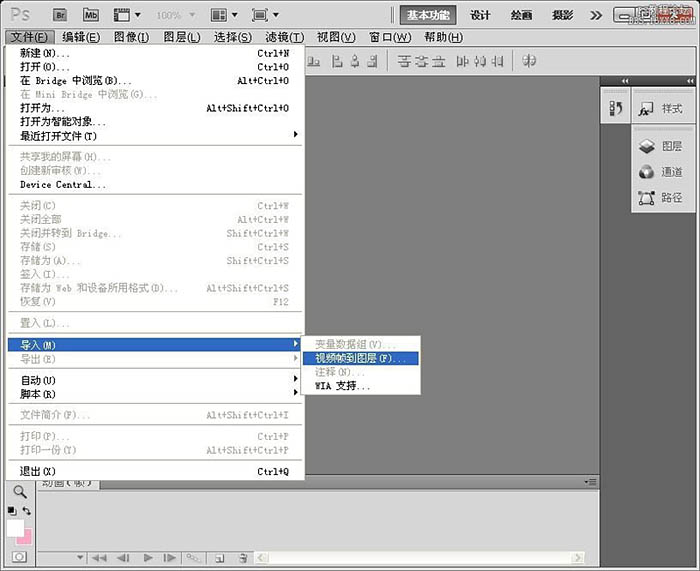
2、找到素材文件夹,打上素材的文件名-点载入。
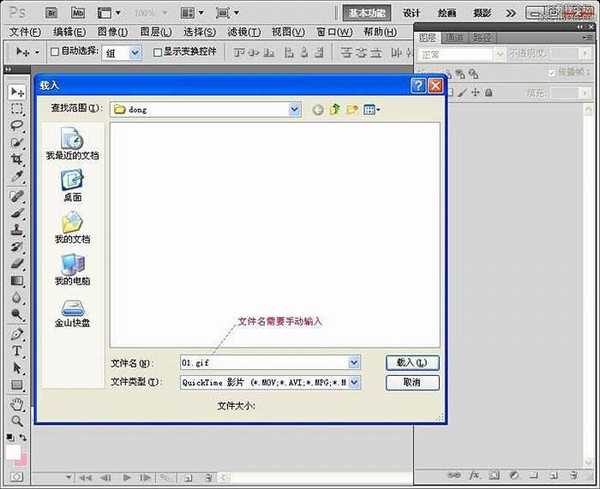
3、按图中默认选项,点击确定。
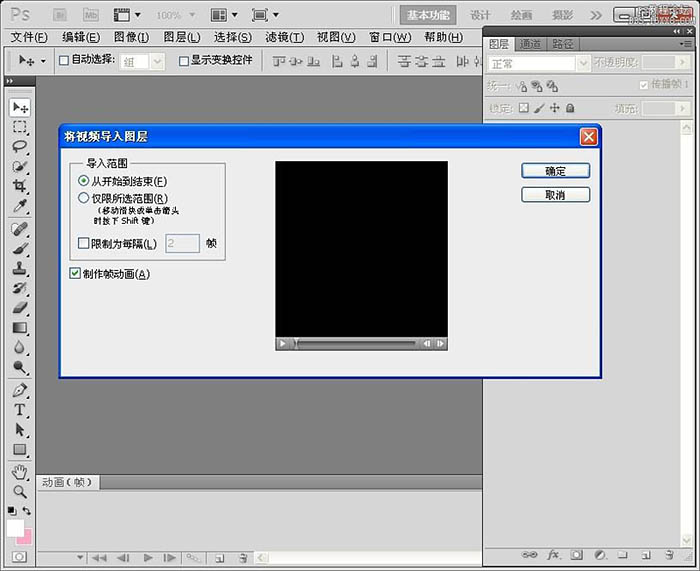
三、管理帧画面: 1、别忘记在PhotoShop中打开窗口-动画,导入之后就是这样子,在动画面板选住第一帧,其实你不去乱点,默认也是选中第一帧的。

2、在最上面新建一个组,就是图层面板下方那个文件夹点一下即可,然后全选所有素材图层,这个素材共有83个图层,都拖到组1里面去。
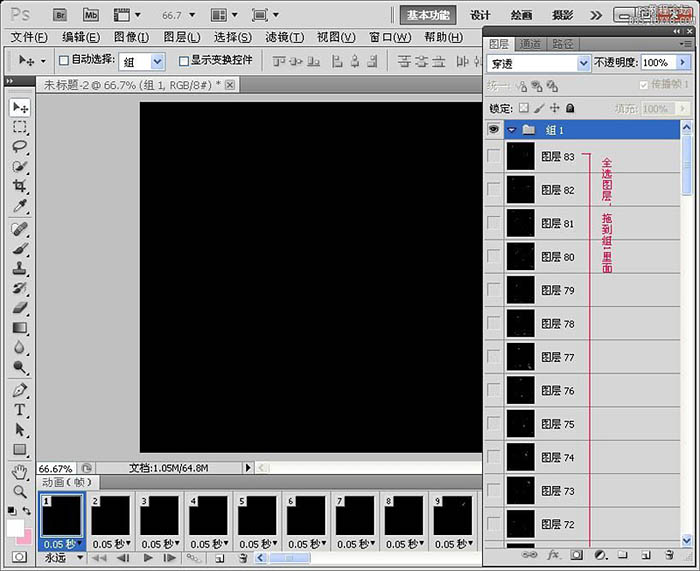
3、整理之后,图层全在组里面,把它收进来方便编辑。

四、导入背景图: 1、打开背景图片,按住上边状态条往下拖一下。
上一页12 下一页 阅读全文
最终效果

一、原片与素材: 教程其实很简单,主要面向尝试不一样风格的新人们。首先,我们需要一张静态照片和一张GIF素材。
素材类型一定要和原图相匹配,不然会很不伦不类。

二、导入素材: 1、打开PhotoShop,已安装了QuickTime播放器的(网络上有安装包),点击文件导入-视频帧到图层。
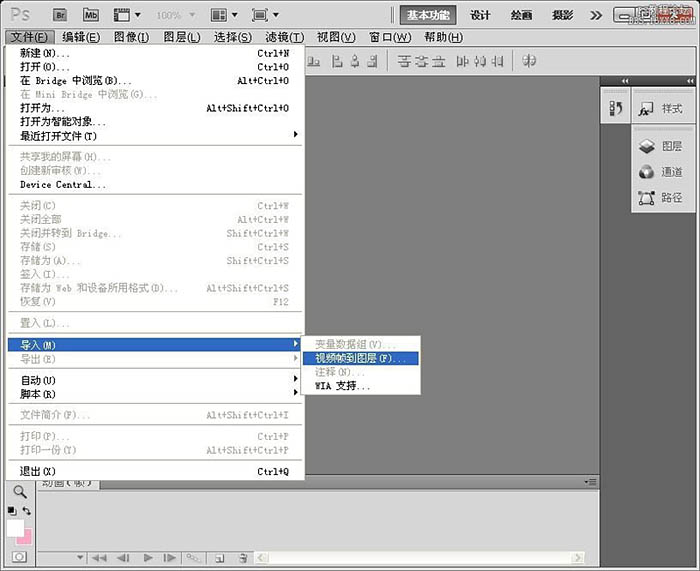
2、找到素材文件夹,打上素材的文件名-点载入。
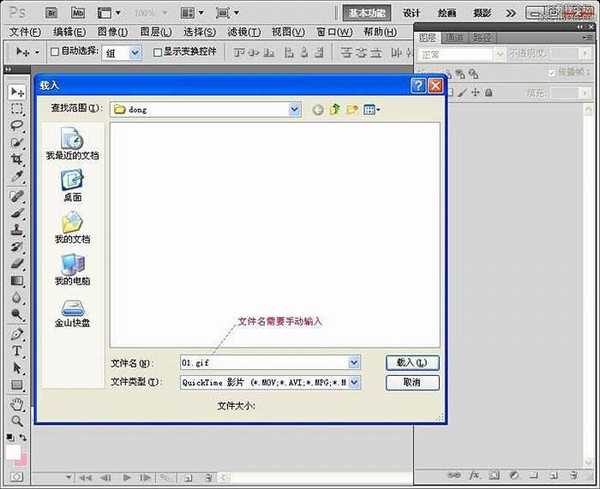
3、按图中默认选项,点击确定。
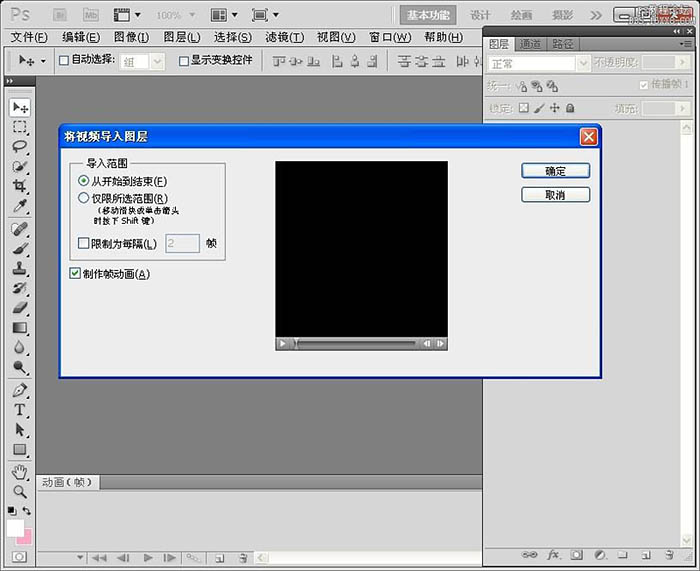
三、管理帧画面: 1、别忘记在PhotoShop中打开窗口-动画,导入之后就是这样子,在动画面板选住第一帧,其实你不去乱点,默认也是选中第一帧的。

2、在最上面新建一个组,就是图层面板下方那个文件夹点一下即可,然后全选所有素材图层,这个素材共有83个图层,都拖到组1里面去。
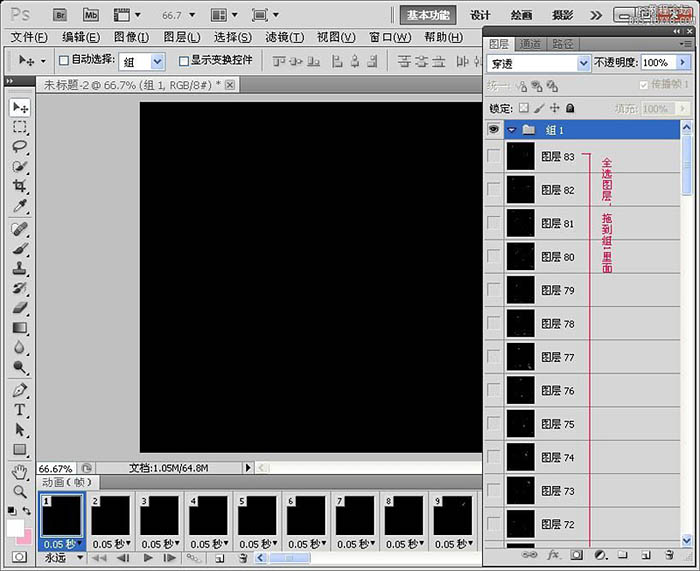
3、整理之后,图层全在组里面,把它收进来方便编辑。

四、导入背景图: 1、打开背景图片,按住上边状态条往下拖一下。
上一页12 下一页 阅读全文
广告合作:本站广告合作请联系QQ:858582 申请时备注:广告合作(否则不回)
免责声明:本站资源来自互联网收集,仅供用于学习和交流,请遵循相关法律法规,本站一切资源不代表本站立场,如有侵权、后门、不妥请联系本站删除!
免责声明:本站资源来自互联网收集,仅供用于学习和交流,请遵循相关法律法规,本站一切资源不代表本站立场,如有侵权、后门、不妥请联系本站删除!
暂无评论...
更新日志
2024年11月25日
2024年11月25日
- 凤飞飞《我们的主题曲》飞跃制作[正版原抓WAV+CUE]
- 刘嘉亮《亮情歌2》[WAV+CUE][1G]
- 红馆40·谭咏麟《歌者恋歌浓情30年演唱会》3CD[低速原抓WAV+CUE][1.8G]
- 刘纬武《睡眠宝宝竖琴童谣 吉卜力工作室 白噪音安抚》[320K/MP3][193.25MB]
- 【轻音乐】曼托凡尼乐团《精选辑》2CD.1998[FLAC+CUE整轨]
- 邝美云《心中有爱》1989年香港DMIJP版1MTO东芝首版[WAV+CUE]
- 群星《情叹-发烧女声DSD》天籁女声发烧碟[WAV+CUE]
- 刘纬武《睡眠宝宝竖琴童谣 吉卜力工作室 白噪音安抚》[FLAC/分轨][748.03MB]
- 理想混蛋《Origin Sessions》[320K/MP3][37.47MB]
- 公馆青少年《我其实一点都不酷》[320K/MP3][78.78MB]
- 群星《情叹-发烧男声DSD》最值得珍藏的完美男声[WAV+CUE]
- 群星《国韵飘香·贵妃醉酒HQCD黑胶王》2CD[WAV]
- 卫兰《DAUGHTER》【低速原抓WAV+CUE】
- 公馆青少年《我其实一点都不酷》[FLAC/分轨][398.22MB]
- ZWEI《迟暮的花 (Explicit)》[320K/MP3][57.16MB]
